Come aggiungere emoji alle tue foto prima di pubblicarle sui social media su iPhone, iPad e Mac

Se stai cercando di aggiungere creatività o privacy alle tue foto, gli emoji possono essere un ottimo strumento per ottenere l’effetto che desideri. Sia che tu voglia aggiungere delle emoji carine, nascondere il tuo viso o nascondere parti importanti di un’immagine, puoi farlo facilmente con pochi semplici passaggi.
In questa guida imparerai come aggiungere emoji alle tue foto nell’app Foto su iPhone, iPad o Mac, nonché nelle popolari app di social media come Twitter, Facebook, Instagram, Snapchat, LinkedIn e WhatsApp.
Applicazione Apple Foto
Su iPhone e iPad
1) Vai all’app Foto e apri un’immagine.
2) Fare clic su “Modifica” e quindi sul pulsante di layout (una penna all’interno di un cerchio).
3) Fare clic sul segno più (+) e selezionare Testo.
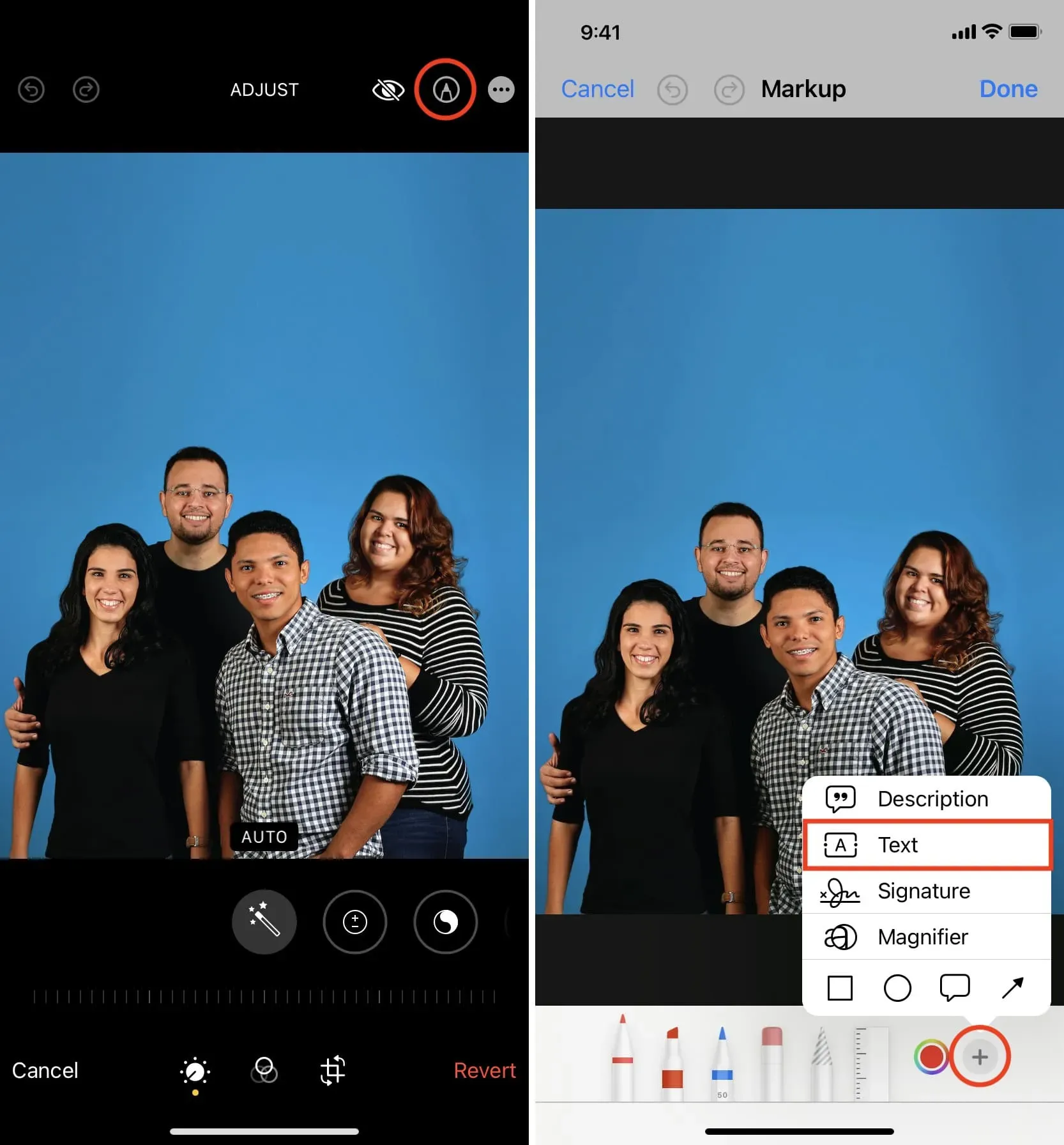
4) Ora vedrai la parola Testo in una cornice sullo schermo. Toccalo due volte per aprire la tastiera.
5) Ora usa la tastiera per digitare una o più emoji qui.
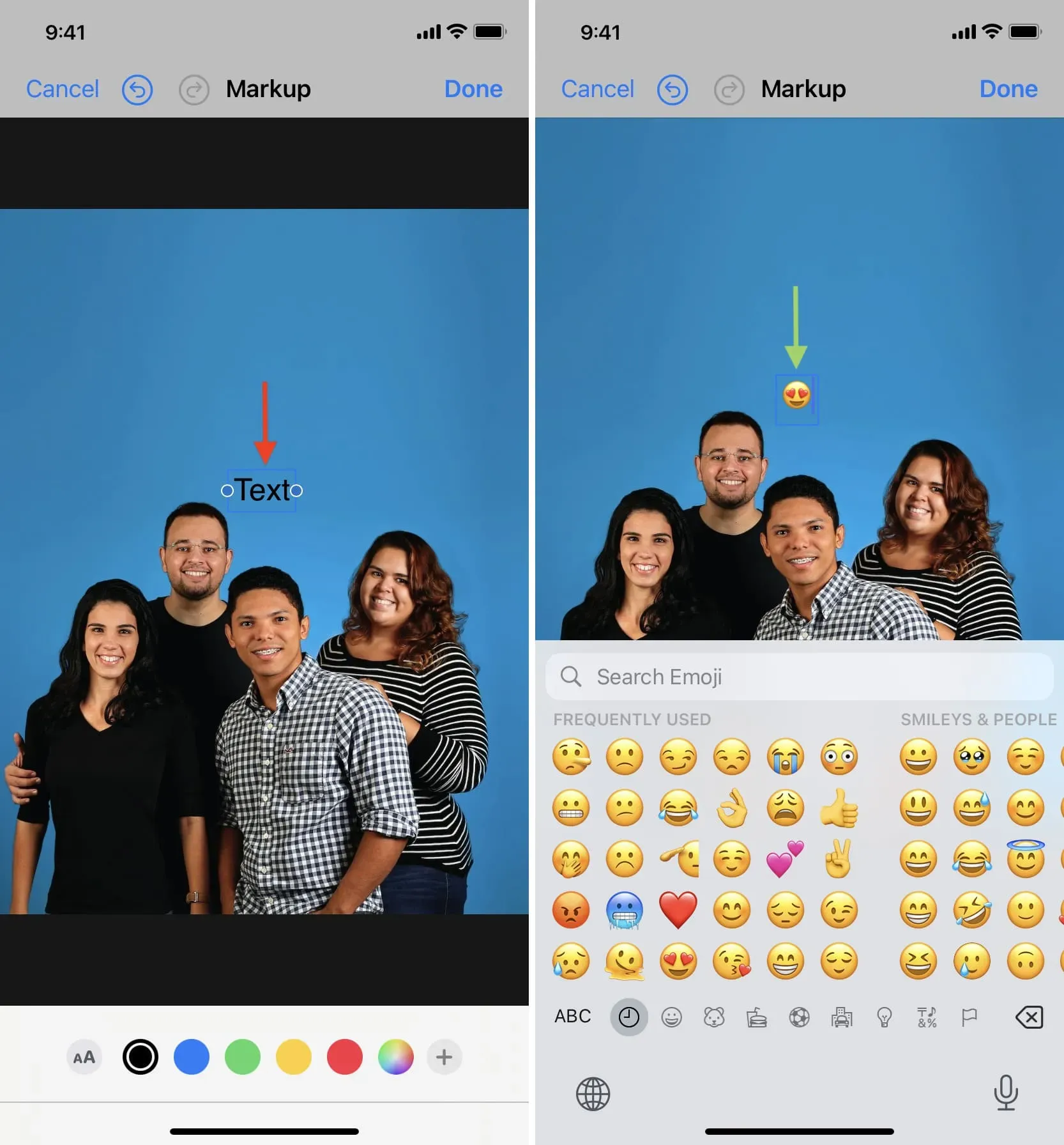
6) Tocca un punto qualsiasi dello schermo per nascondere la tastiera, quindi tocca l’emoji aggiunta per evidenziarla e selezionarla.
7) Fare clic sull’icona A A e quindi utilizzare il dispositivo di scorrimento A A per regolare la dimensione dell’emoji.
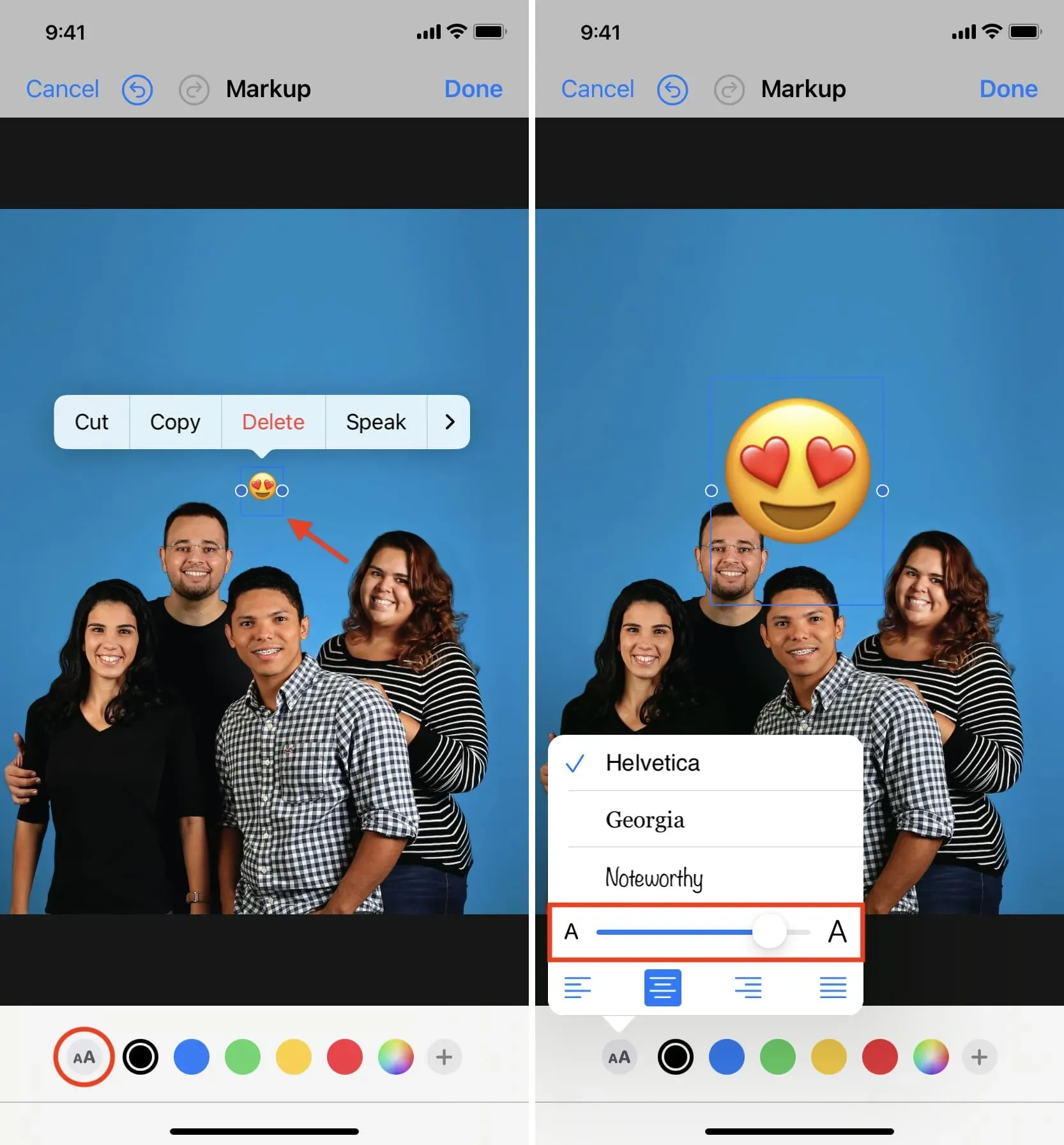
8) Infine, trascinalo nella posizione desiderata sull’immagine e fai clic su Fatto > Fatto per salvare l’immagine emoji sopra di essa.
Ora puoi condividerlo sui social network o inviarlo tramite messaggi, whatsapp, email, ecc.
Nota. Puoi anche accedere agli strumenti di markup (descritti sopra) dall’app Messaggi. Inizia aggiungendo una foto al campo di inserimento del messaggio. Successivamente, tocca la foto e tocca Markup.
Rimozione di emoticon. Apri l’immagine modificata nell’app Foto e tocca Modifica > Ripristina > Ripristina originale per rimuovere l’emoji aggiunta.
Consiglio. Prima di modificare le foto, tocca l’icona Altro (tre punti all’interno di un cerchio) e seleziona Duplica. Ora sei libero di apportare modifiche a questa seconda copia.
Su Mac
1) Apri un’immagine nell’app Foto su Mac e fai clic su Modifica > Altro > Modifica.
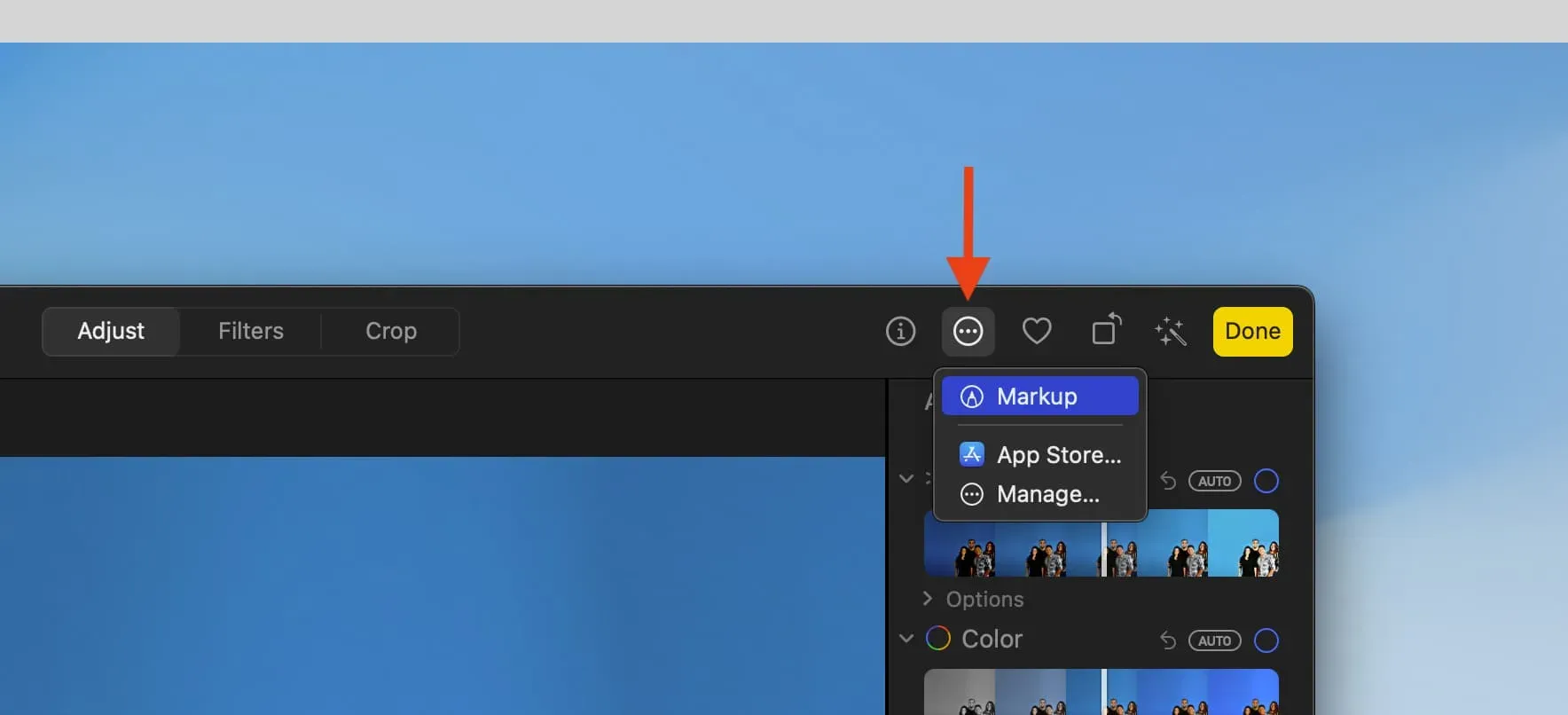
2) Selezionare lo strumento testo [A].
3) Fai doppio clic sul campo di testo e premi Ctrl + Comando + Barra spaziatrice per aprire la tastiera emoji su Mac o usala dalla barra dei menu. Successivamente, seleziona l’emoji nel pannello di visualizzazione del personaggio.
4) Fare clic sullo strumento Aa > N pt per regolare la dimensione dell’emoji. Successivamente, trascinalo in qualsiasi punto dell’immagine.
5) Infine, fai clic su Salva modifiche > Fatto.
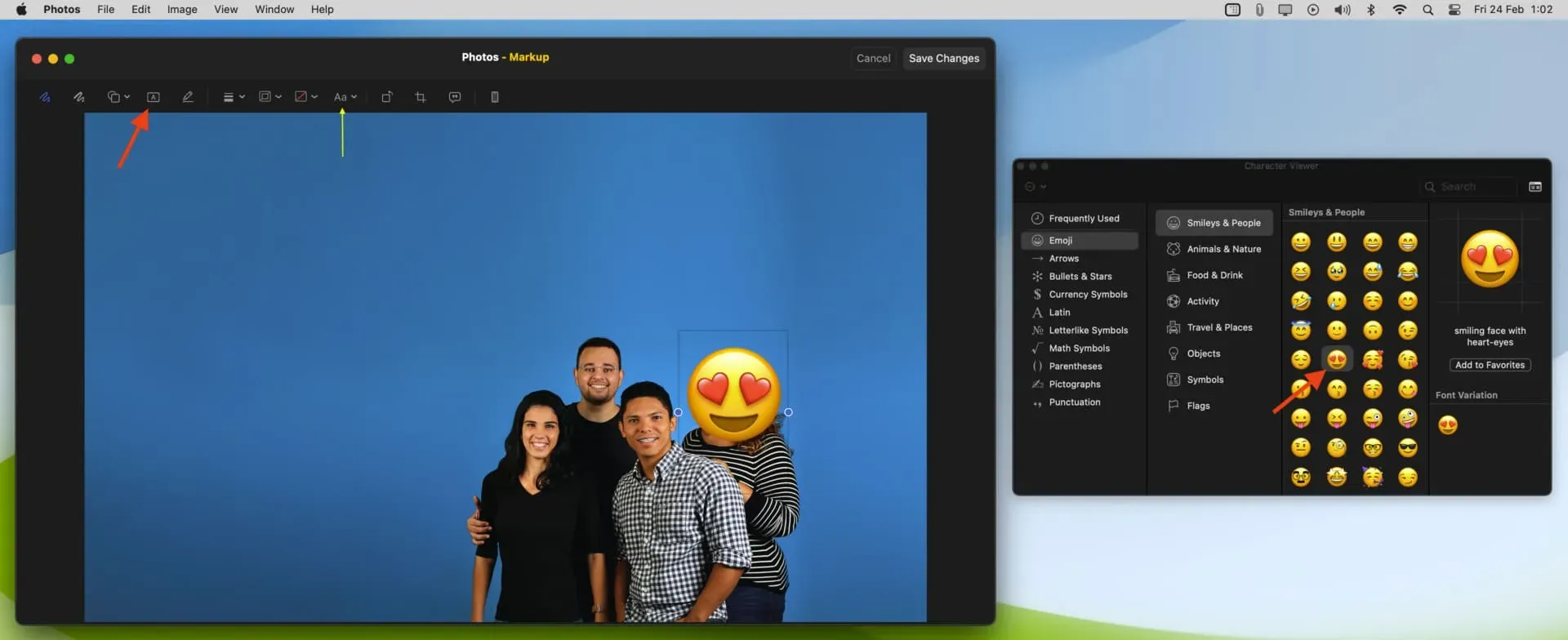
Oltre all’app Foto, puoi aprire l’immagine nell’app Anteprima su Mac e seguire i passaggi da 3 a 5 per aggiungere un’emoji.
Cinguettio
1) Apri l’app Twitter sul tuo iPhone e twitta con una foto.
2) Clicca sulla foto per modificarla.
3) Fare clic sul pulsante dello smiley.
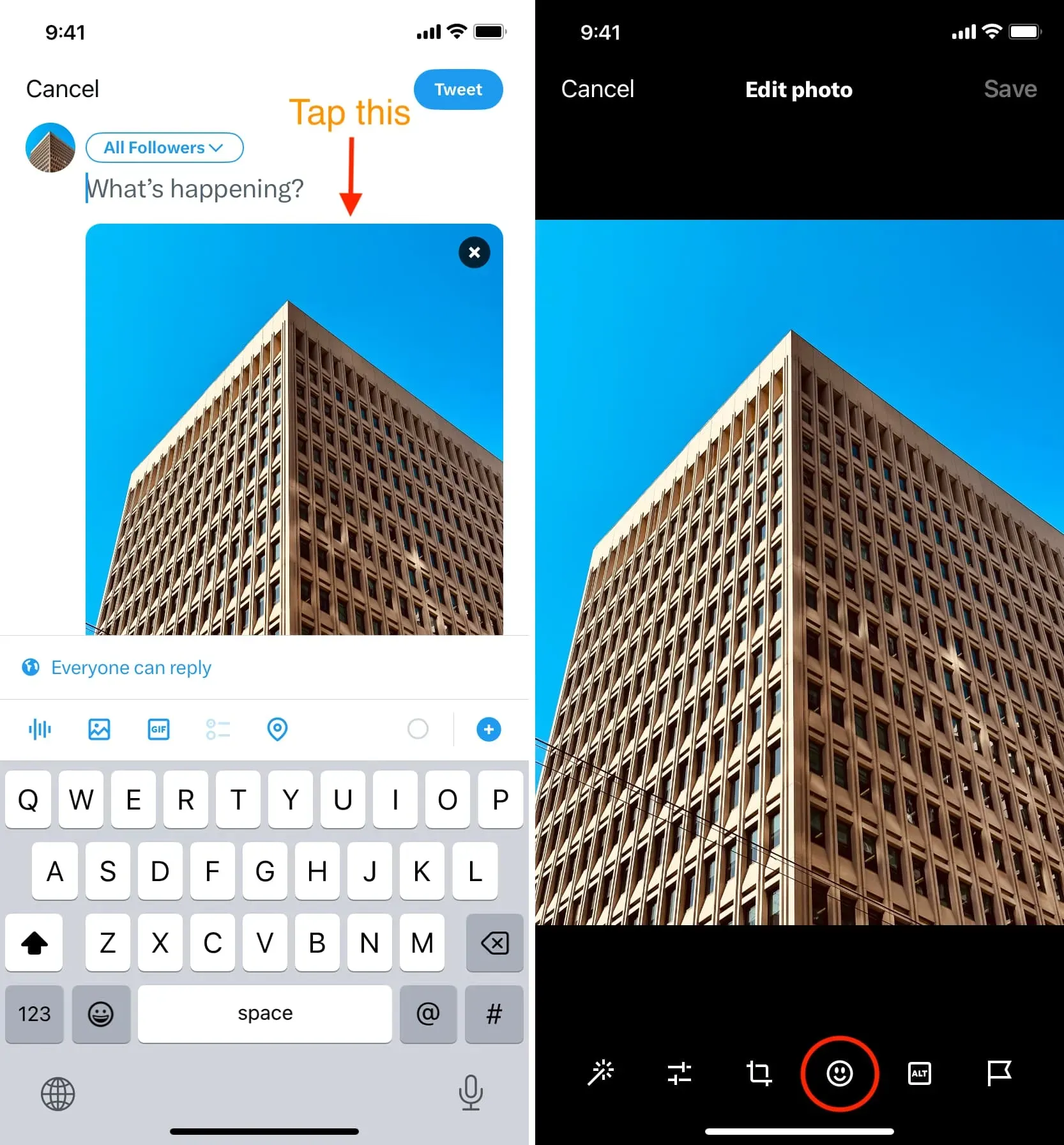
4) Fai clic sul pulsante emoji in basso e seleziona l’emoji che desideri utilizzare.
5) Trascinalo nella posizione desiderata sull’immagine e fai clic su Salva.
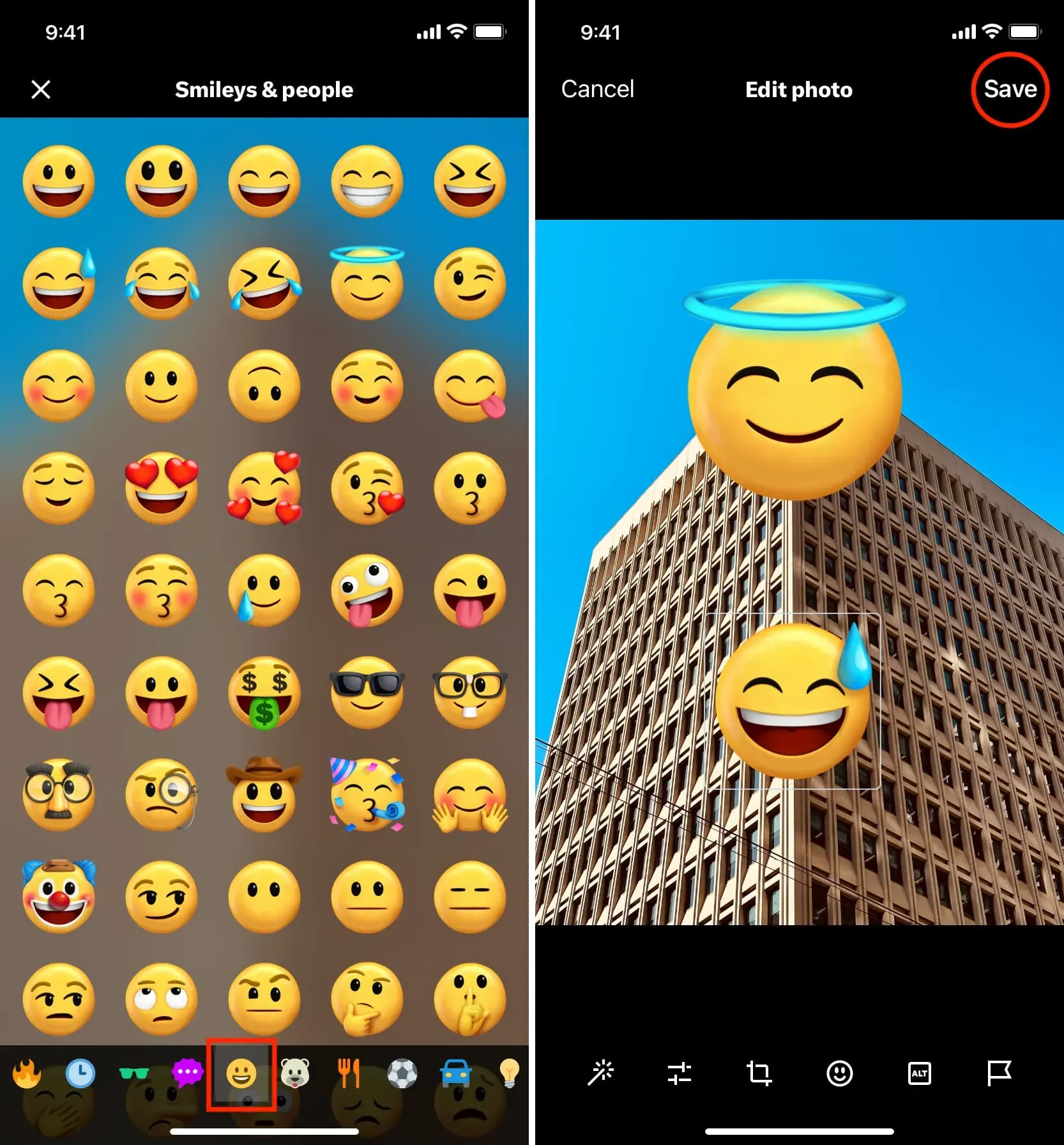
6) Infine, fai clic sul pulsante “Tweet”.
Puoi aggiungere emoji e adesivi utilizzando l’app di Instagram quando pubblichi una storia, ma non puoi farlo durante la pubblicazione.
1) Aggiungi una foto per pubblicarla nella tua storia di Instagram.
2) Premi il pulsante Aa e usa la tastiera per inserire l’emoji.
3) Se c’è un bordo nero o bianco dietro l’emoji, premi il pulsante A++ per rimuovere lo sfondo.
4) Infine, pubblica la tua storia.
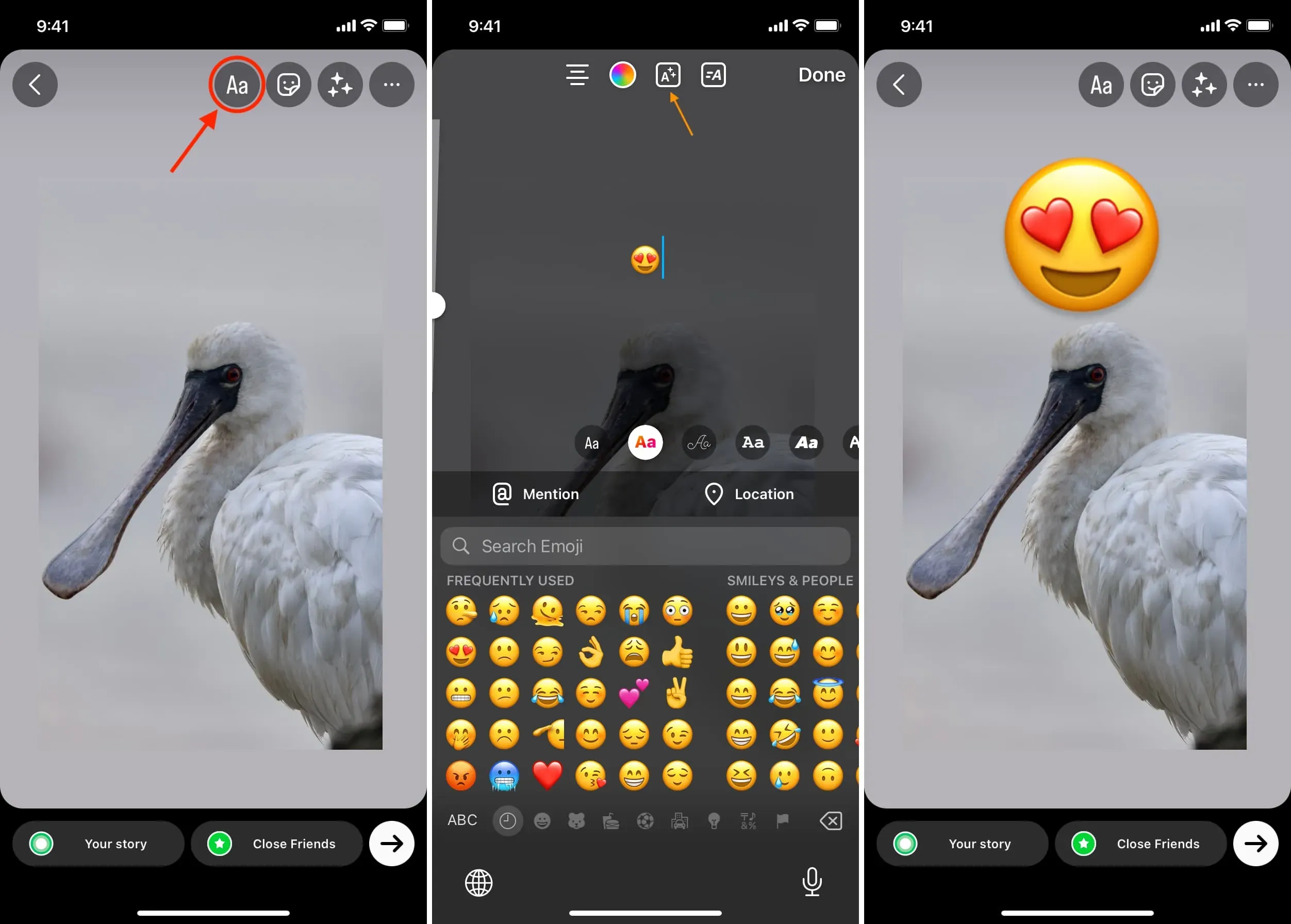
Oltre ai passaggi precedenti, puoi anche fare clic sull’icona dell’adesivo e utilizzare l’adesivo di reazione.
Puoi aggiungere emoji alle immagini quando pubblichi storie di Facebook, così come post regolari. Ecco come:
1) Aggiungi un’immagine alla tua storia o post di Facebook.
2) Nella schermata Cronologia, tocca Adesivi > Emoji e selezionane uno. Pizzica dentro e fuori con due dita per ridimensionare l’emoji. Infine, fai clic su Condividi.
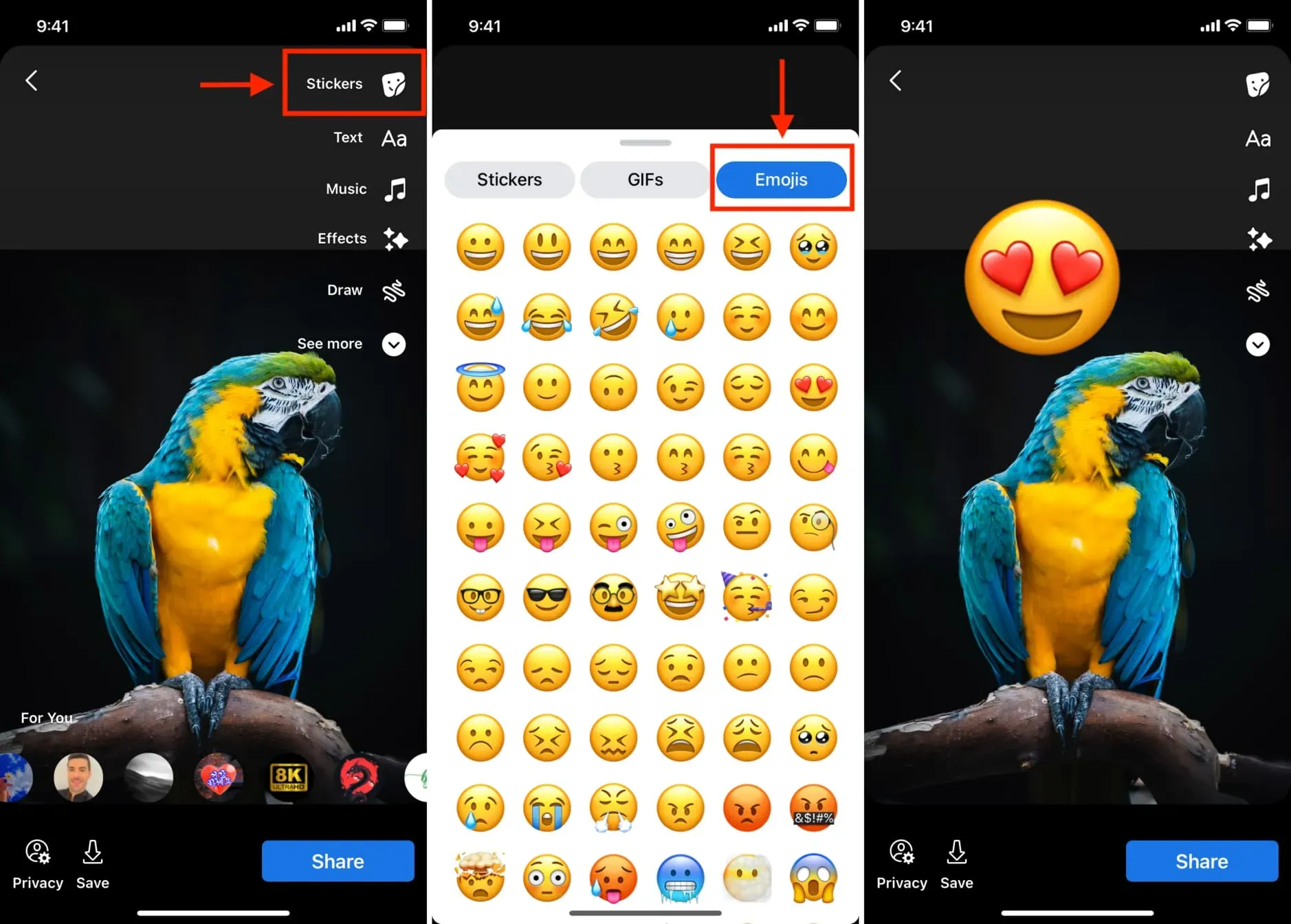
3) Nella schermata Pubblica, tocca Modifica > icona Adesivi > Emoji. Inoltre, puoi anche premere il pulsante Aa e inserire emoticon dalla tastiera.
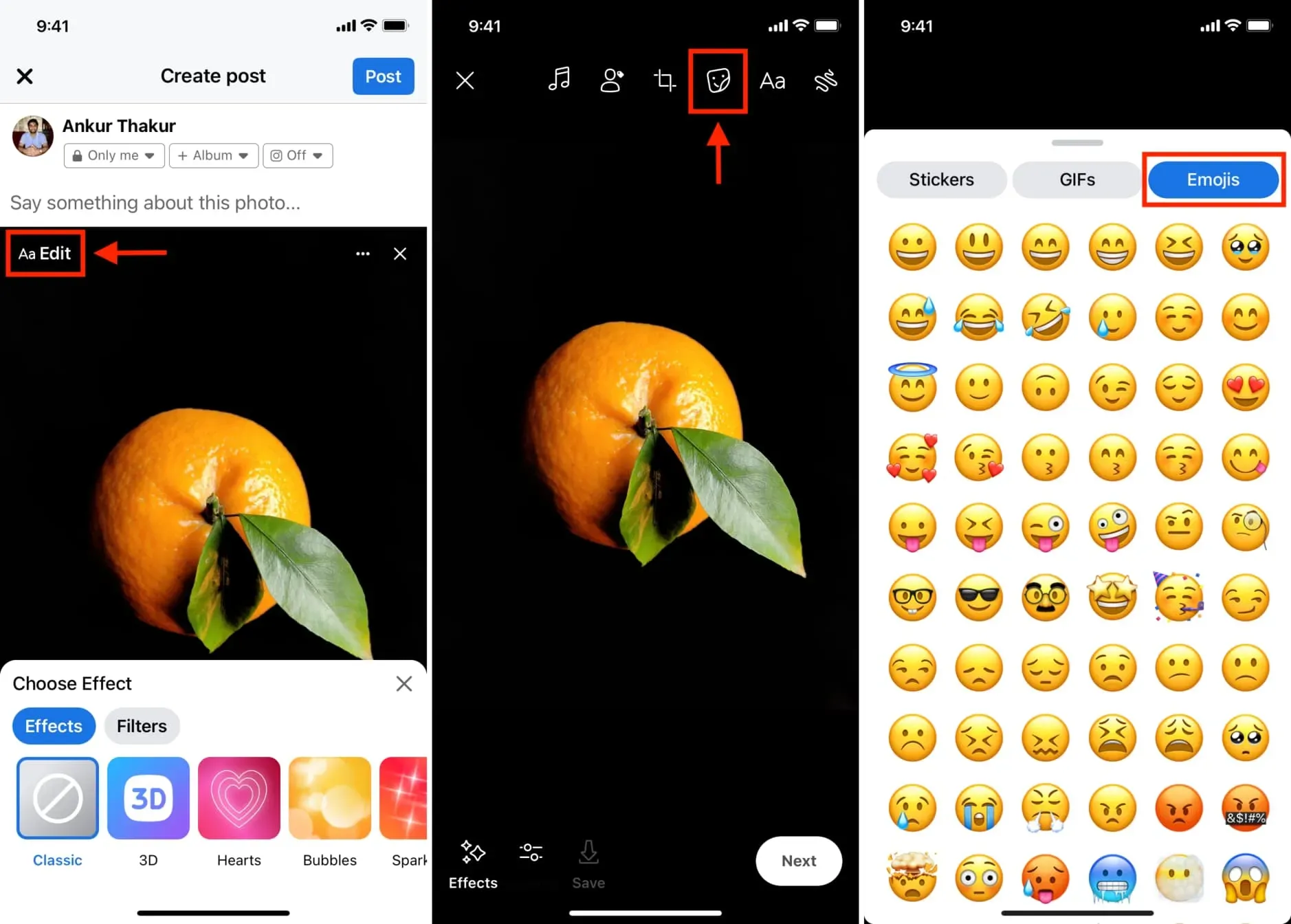
snapchat
1) Aggiungi un’immagine dall’app Foto o scatta una foto con la fotocamera di Snapchat.
2) Tocca l’icona dell’adesivo e tocca il pulsante emoji per inserire un’emoji nella tua foto.
3) Usa due dita per pizzicare o allargare l’emoji per renderla più piccola o più grande.
4) Infine, invialo ai tuoi amici di Snapchat o pubblicalo come storia.
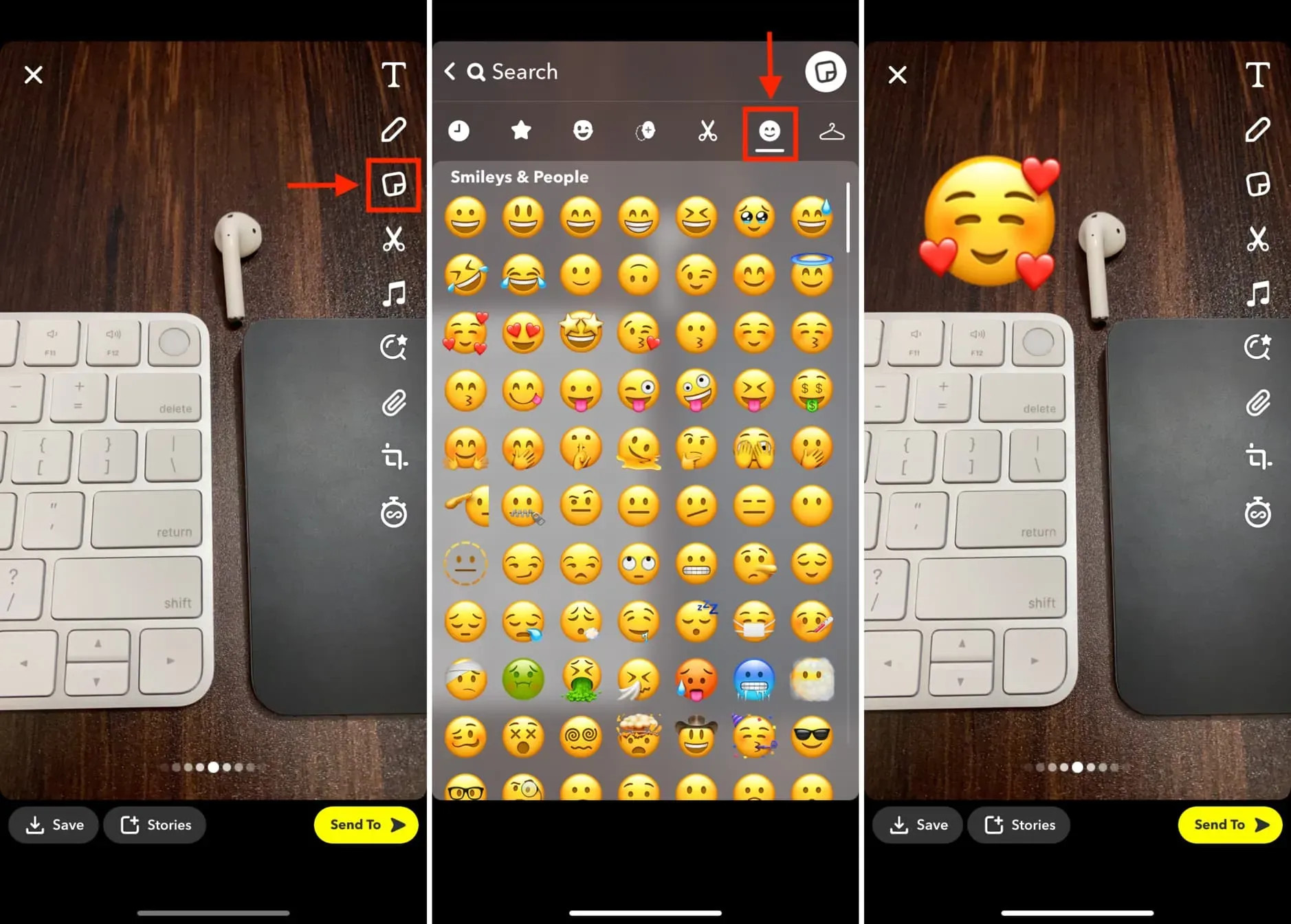
1) Crea un nuovo post e aggiungi una foto.
2) Premi il pulsante di testo [T] e inserisci emoji utilizzando la tastiera dell’iPhone.
3) Rimuovi lo sfondo scegliendo Minimo o Intestazione.
4) Infine, pubblica un’immagine su LinkedIn con sopra un’emoji.
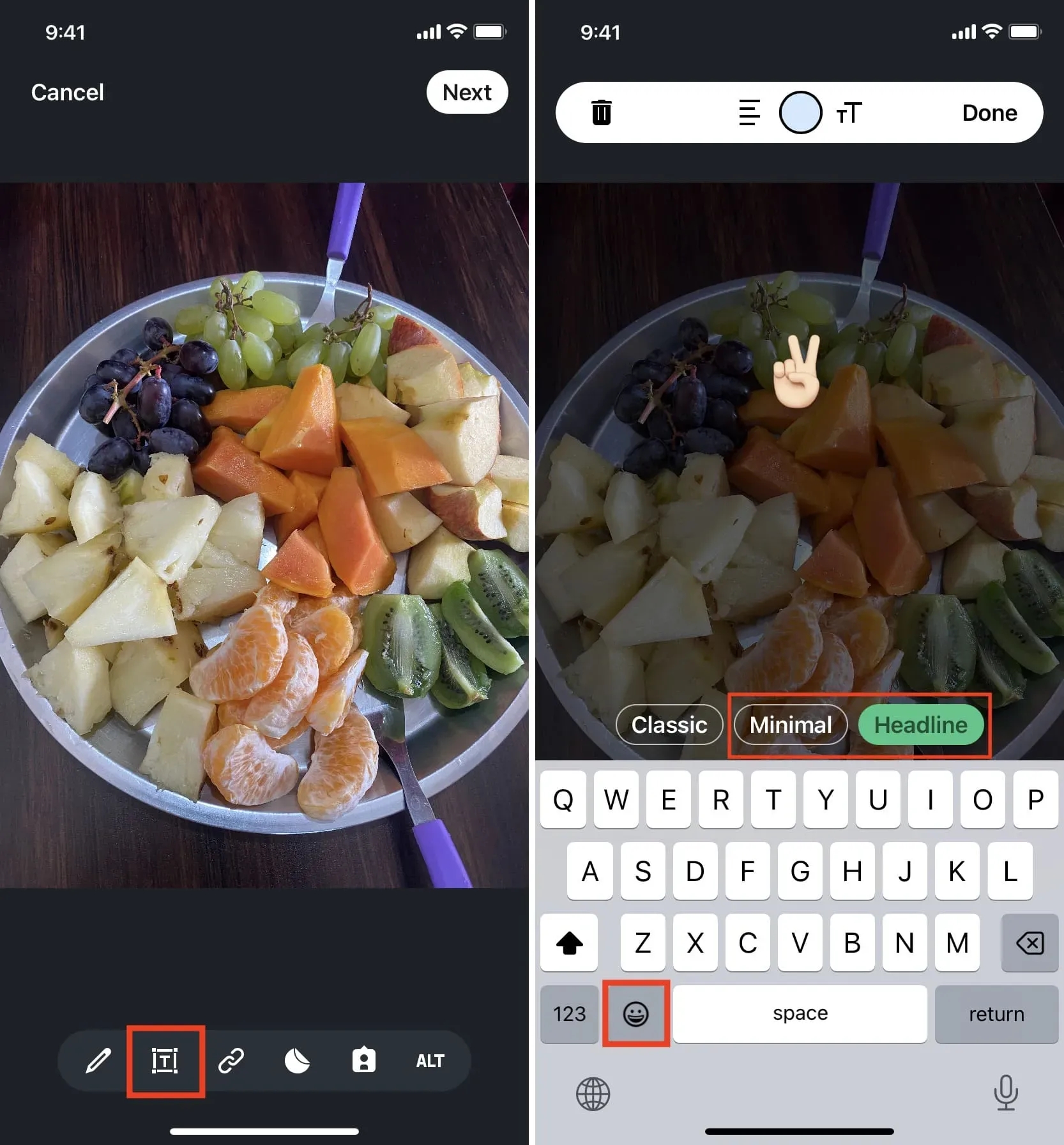
1) Apri una conversazione e tocca il pulsante più (+) > Libreria foto e video.
2) Selezionare l’immagine che si desidera inviare.
3) Fare clic sul pulsante smiley e fare clic su Emoji in alto.
4) Seleziona l’emoji che vuoi aggiungere sopra l’immagine.
5) Regola la dimensione dell’emoji e mettila nel posto giusto prima di premere il pulsante blu di invio.
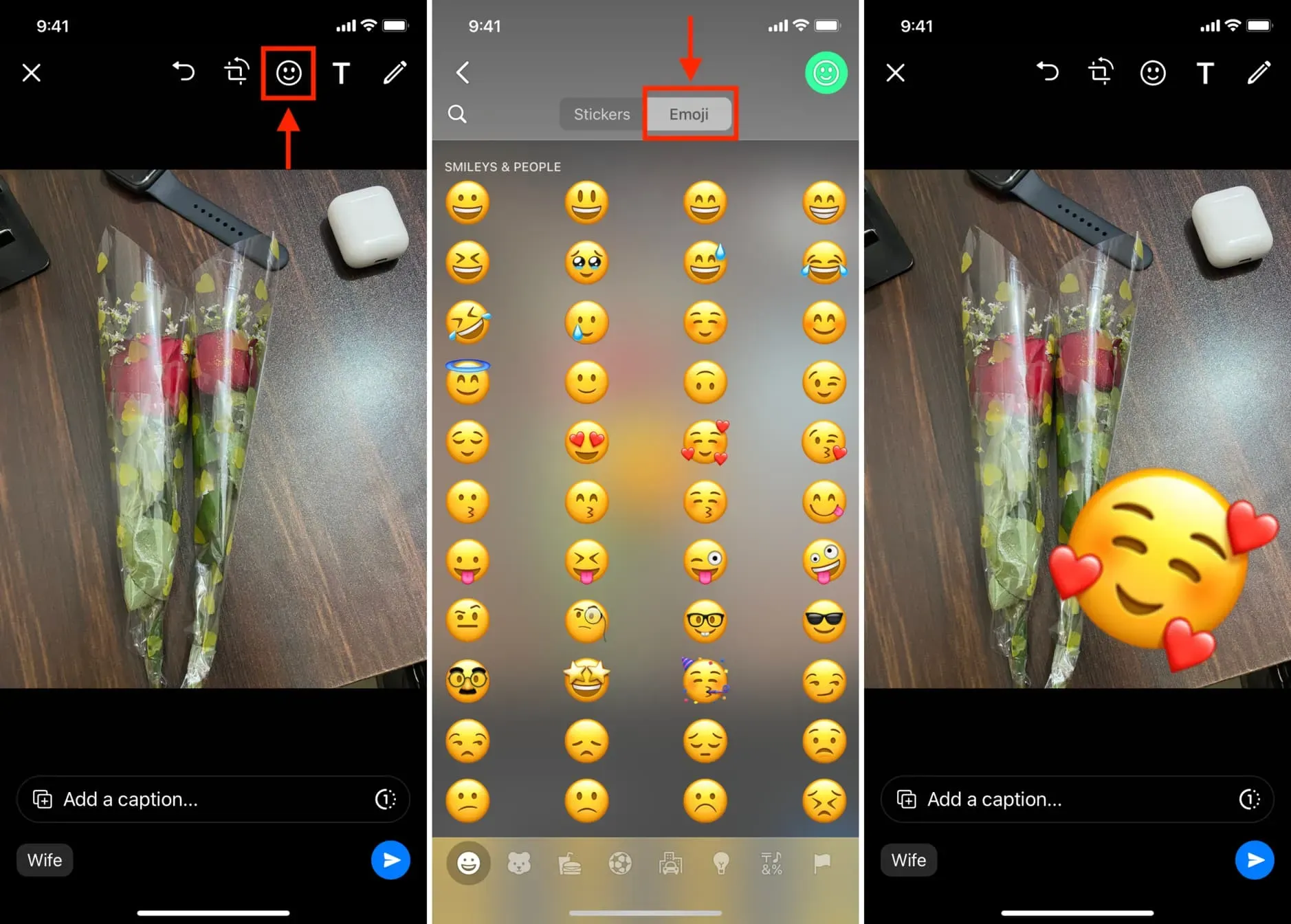
La maggior parte delle immagini proviene da Unsplash. Immagine in alto: Naassom Azevedo per Unsplash.



Lascia un commento